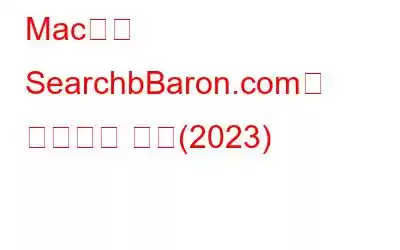Search Baron은 Mac에 설치된 브라우저를 가로채는 가짜 검색 엔진입니다. 기술적으로 이는 바이러스가 아니며 스스로 복제되지도 않습니다. 잠재적으로 원하지 않는 프로그램(PUP), 브라우저 하이재커 및 애드웨어로 분류하는 것이 더 좋습니다. PUP는 주로 Google Chrome, Firefox 및 Safari와 같은 널리 사용되는 웹 브라우저를 대상으로 설계되었습니다. 스텔스 기술을 사용하여 Mac을 감염시키고 귀하의 동의 없이 브라우저 설정을 변경합니다. Search Baron은 확장 기능으로 자리를 잡고 searchbaron.com 또는 Bing을 Mac의 홈페이지 및 기본 검색 엔진으로 설정합니다. Search Baron과 자주 연결되는 특정 사이트는 다음과 같습니다.
- Searchmarquis.com
- Hut.brdtxhea. xyz
- Mybrowser-search.com
- Searchitnow.info
- Searchsnow.com
Search Baron이 Mac에서 홈을 찾으면 방해가 되는 광고, 팝업 및 기타 메시지를 표시하기 시작합니다. 기타 원치 않는 링크. 그 중 하나를 클릭하면 Mac의 전반적인 성능에 영향을 미칠 수 있는 다양한 맬웨어 및 기타 심각한 위협에 대한 문이 열릴 수 있습니다. 이 외에도 Search Baron은 브라우저 기록, IP 주소 및 기타 심층 정보를 포함한 온라인 활동을 추적하기 시작합니다.
읽고 싶은 내용: Mac 보안 방법: Mac 보안 강화
Search Baron이 Mac에 어떻게 침투했나요?
Mac 보안의 주요 목표 Search Baron 브라우저 하이재커는 피해자의 컴퓨터를 사용하여 개발자를 위한 수익을 창출하는 것입니다. 해커는 보안 시스템을 회피하기 위한 기본 배포 방법으로 번들링을 사용하며 Mac에서 발생합니다. Search Baron은 단순히 타사 설치 프로그램을 활용하고 사용자가 설치 프로그램을 설치하도록 속이기 위해 무료 제안이나 보너스를 표시합니다. 예를 들어, 소프트웨어를 설치했지만 App Store에서나 신뢰할 수 있는 브라우저를 사용하지 않은 경우 범인과 함께 설치되었을 가능성이 있습니다.
위협 요약 – Search Baron(Searchbaron.com) 이름: Search Baron 범주: 브라우저 하이재커, 애드웨어 및 PUP URL: searchbaron.com IP: 151.139.128.10, 13.32.255.71, 204.11. 56.48 증상:브라우저가 SearchBaron.com 또는 Bing.com으로 리디렉션됩니다.
Mac이 이유 없이 속도가 느려집니다.
귀찮은 광고가 쏟아집니다. 및 링크를 확인하세요.
다양한 혜택과 할인 혜택을 받으실 수 있습니다.
배포:프리웨어 번들
Torrents
소프트웨어 업데이트
오해의 소지가 있는 팝업 광고, 스팸 등
심각도 수준: 보통 ~ 높음 피해:브라우저 설정에 알 수 없는 변경 사항이 적용되었습니다.
인터넷 활동 추적으로 인해 개인정보가 침해되었습니다.
악성 웹사이트로 리디렉션될 수 있습니다.
귀하 수많은 중복 광고에 노출됩니다.
조치: 신뢰할 수 있는 Mac 청소 및 보호 도구인 CleanMyMac을 사용하여 Mac을 검사하여 브라우저 하이재커와 관련된 파일을 감지하고 추가 손상이 발생하기 전에 감염을 제거하세요. Mac 생태계에 침입하려는 잠재적인 위협을 알리고 방지하는 실시간 보호 기능도 함께 제공됩니다.필독: Mac용 최고의 인터넷 보안 앱 6개
Mac에서 Search Baron을 제거하는 방법
이 잠재적으로 원치 않는 프로그램을 Mac에서 제거하는 방법이 궁금하신 경우 , 아래에 언급된 단계별 지침을 따르는 것이 좋습니다.
1단계 = Mac의 Finder 툴바에서 이동 탭으로 이동한 후 드롭다운 메뉴에서 유틸리티를 선택하세요. 아래 공유된 스크린샷을 참조하여 아이디어를 얻으세요!
2단계 = 새 창에서 활동 모니터를 선택해야 합니다.
3단계 = 활동 모니터에 들어가면 백그라운드에서 실행 중인 의심스럽고 메모리를 많이 소모하는 앱과 서비스를 찾아야 합니다. 이러한 요소를 발견하자마자 화면 왼쪽 상단에 있는 X 버튼을 클릭하세요.
4단계 = 중지 버튼을 누르면 프로세스를 종료할지 묻는 빠른 프롬프트가 화면에 나타납니다. 계속하려면 강제 종료 버튼을 클릭하세요!
5단계 = 이 시점에서 다시 Mac Finder 아래의 이동 탭으로 이동하여 Finder로 이동 옵션을 선택해야 합니다.
6단계 = 다음 팝업 창에서 /Library/LaunchAgents를 입력하고 이동 버튼을 눌러야 합니다!
7단계 = 이동 버튼을 클릭하면 화면에 폴더가 나타납니다. Search Baron 바이러스에 속할 수 있는 의심스러운 구성 요소를 찾아야 합니다. 발견되면 휴지통/휴지통으로 옮깁니다.
8단계 = 동일한 폴더로 이동 기능을 사용하려면 ~/Library/Application Support 명령을 입력하고 이동 버튼을 눌러야 합니다.
9단계 = 여기 다음 폴더에서 Mac에 있는 기억나지 않는 의심스러운 폴더를 찾아 휴지통으로 이동해야 합니다.
Pr o 팁: SystemSpecial, IdeaShared, ProgressMatch 및 DataSearch와 같은 원치 않는 폴더를 확인하십시오.
항상 치료보다 예방이 낫습니다 – 신뢰할 수 있는 맬웨어 방지 앱을 사용하십시오.
안전을 유지하려면 애드웨어, 맬웨어, 로거 및 기타 다양한 악성 위협으로부터 강력한 보호 역할을 하는 CleanMyMac과 같은 포괄적인 Mac 정리 도구의 도움을 받을 수 있습니다. 유해한 위협이 시스템에 침입하지 않도록 보장하는 전용 악성 코드 모니터가 함께 제공됩니다. 잠재적인 위협과 악성 콘텐츠를 즉시 알려주고 추가 피해가 발생하기 전에 이를 제거하는 데 도움을 줍니다.
출처: macpaw.com
원하실 수도 있습니다 읽어보기: VPN으로 웹 보안을 강화하는 방법
추가 팁
브라우저를 재설정하고 기본 브라우저 설정으로 돌아가는 것을 고려해 보세요. 이를 위해 해야 할 일은 다음과 같습니다:
Safari 브라우저의 경우:
- Safari 브라우저를 실행하고 메뉴 > 기본 설정으로 이동합니다.
- 개인정보 탭으로 이동하세요.
- '모든 웹사이트 데이터 제거' 버튼을 누르세요.
- 웹사이트에 저장된 모든 데이터를 삭제할 것인지 묻는 메시지가 나타납니다.
- 확인하고 브라우저 재설정을 진행하세요!
Chrome 브라우저의 경우:
- Google Chrome 브라우저를 실행합니다.
- 오른쪽 상단에 있는 점 3개 아이콘을 클릭하세요.
- 설정을 선택하세요.
- 설정 창에서 아래로 스크롤하여 고급 버튼을 선택하세요.
- 설정 재설정 헤드를 찾아 설정을 원래 기본값으로 복원 버튼을 클릭하세요.
- 화면에 나타나는 팝업을 확인하고 브라우저 설정 재설정을 진행하세요!
브라우저에 추가한 기억이 없는 의심스러운 확장 프로그램을 제거했는지 확인하세요.
그럼 그게 전부였습니다! 이 가이드가 Mac에서 검색 바론을 제거하는 데 도움이 되기를 바랍니다. Mac에서 검색 바론 PUP, 브라우저 하이재커 또는 애드웨어를 제거하기 위해 고려할 수 있는 수동 및 자동 해결 방법에 대해 논의했습니다. CleanMyMac의 다른 좋은 대안을 알고 있다면 아래 댓글 섹션에 제안 사항을 남겨주세요!
필독: 가장 위험한 Mac 보안 위협 및 날짜까지 macOS에서 보안 및 개인정보 보호를 유지하는 방법은 무엇입니까? Mac용 Safari에서 개인 정보 보호 및 보안 설정을 유지하는 방법 Mac을 보호하기 위한 최고의 보안 팁 및 요령 Mac에서 위치 서비스 활성화/비활성화: 전체 가이드
읽기: 0